PODRĘCZNIK uzytkownika do 'Konektor / integracja z EDDM (KIR S.A.)'
| Spis treści | |
| Instalacja dodatku | |
| [INSTALACJA SDD]
Czynności do wykonania na każdej stacji roboczej. 1. Pliki SDD.ocx i sdd.bat wypakować do dowolnego folderu na dysku. 2. Będąc zalogowanym jako administrator systemu Windows należy uruchomić plik SDD.bat . W przypadku komunikatów błędów należy uruchomić skrypt opcją z menu podręcznego 'Uruchom jako administrator'. 3. Po poprawnym zainstalowaniu komponentu technicznego należy zamknąć program Symfonia i uruchomić ponownie. Czynność należy powtórzyć na każdym komputerze pracującym z dodatkiem. [INSTALACJA DODATKU] 1. Po rozpakowaniu archiwum pliki z rozszerzeniem *.sc wgrać do podkatalogu programu: ...ŚCIEŻKA_DO_PROGRAMU...\raporty\hm. Jeżeli podkatalog nie istnieje to należy go ręcznie założyć. 2. Zalogować się do firmy jako `admin` do programu; przy monicie o wczytanie nowych raportów wybrać `Wczytaj`. Dodatek powinien zostać wczytany. 3. Plik konfiguracyjny keddm.ini należy skopiować do katalogu firmy/ bazy danych. HMP: Ustawienia -> Dane firmy. W lewym dolnym rogu ekranu pokaże się ścieżka z katalogiem, w którym znajdują się pliki bazy danych. | |
| Konfiguracja | |
| 1. Konfigurację dodatku należy przeprowadzić przez edycję pliku konfiguracyjnego keddm.ini, który powinien znajdować się w katalogu firmy.
Wszystkie parametry są opisane w nim stosownym komentarzem. | |
| Dodawanie pól dodatkowych | |
| Aby dodać pola dodatkowe dla kontrahentów przechodzimy do Ustawienia -> Nazwy pól -> Kontrahenci. Po prawej stronie wpisujemy nazwę pola, możemy dodać słownik i zaznaczmy, że dane pole ma być aktywne. | |
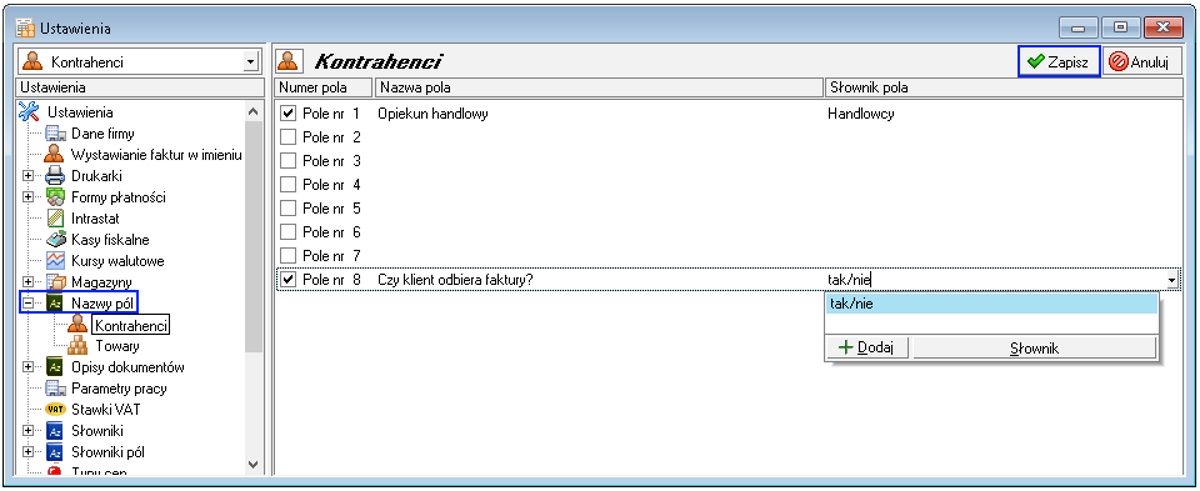 | |
| Aktualizacja dodatku | |
| Wstęp | |
| Dodatek wspomaga generowanie e-faktur do systemu EDDM KIR S.A. Generowane są pliki zawierające obrazy faktur (PDF) wraz z metadanymi koniecznymi do wysłania ich do EDDM. | |
| Ustawienia dla kontrahentów | |
| Przed wygenerowaniem e-faktur należy oznaczyć kontrahentów, którzy wyrazili zgodę na otrzymywanie dokumentów w formie elektronicznej. Aby to zrobić należy w polach dodatkowych ustawić odpowiednią wartość.
Pole to należy uzupełnić w pliku konfiguracyjnym keddm.ini w sekcji : //aby klientowi generowały sie faktury musi miec to pole ustawione na 'TAK' keddm_efry="poledod8" | |
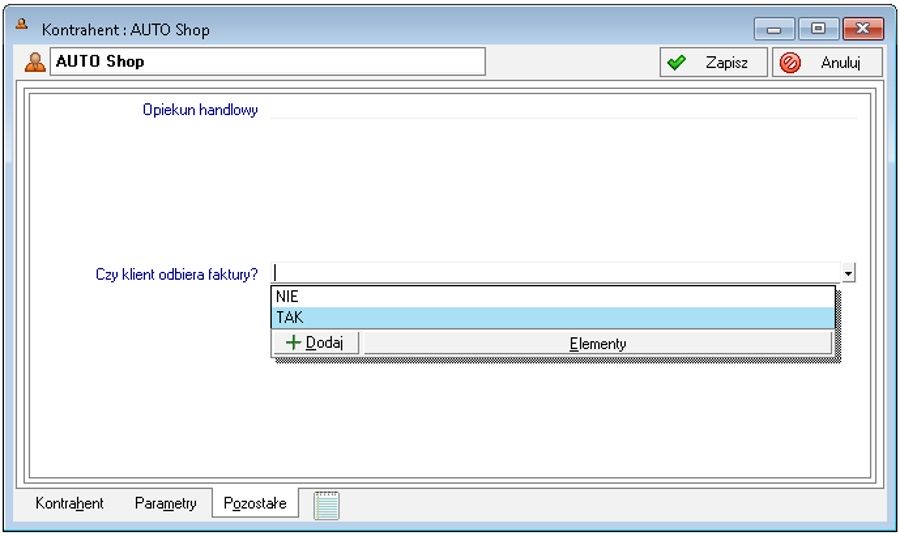 | |
| Generowanie e-faktur | |
| Gdy klient/klienci są oznaczeni możemy wygenerować dokumenty do faktur.
Aby to zrobić w kartotece dokumentów sprzedaży wybieramy dokumenty do eksportu i uruchamiamy opcję 'Zestawienia -> Wykonaj raport -> 'Generuj e-faktury (BLOT)' | |
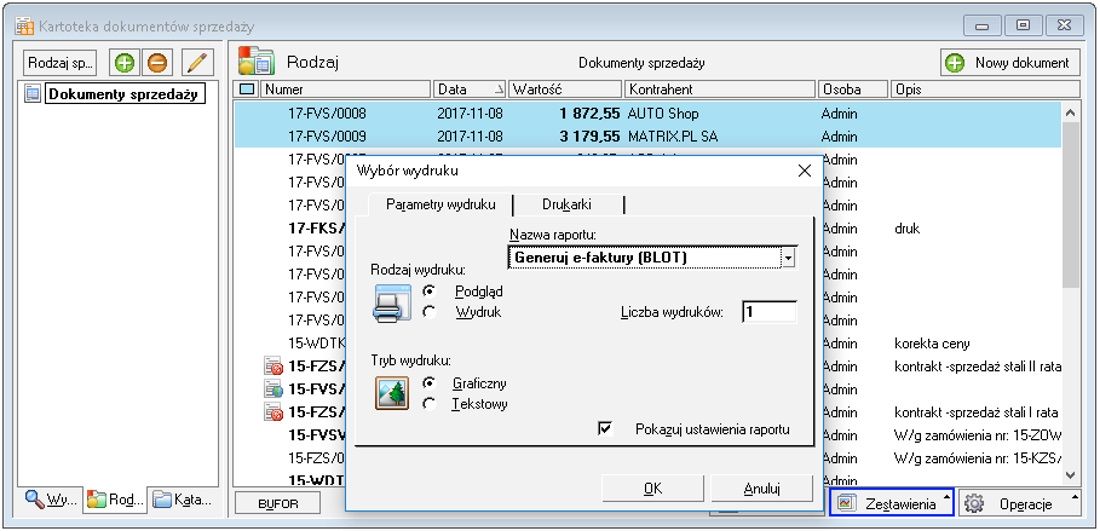 | |
| Po kliknięciu OK pokaże się okno z parametrami, na którym decydujemy, czy generujemy dane z dnia czy z wskazanego zakresu dokumentów. | |
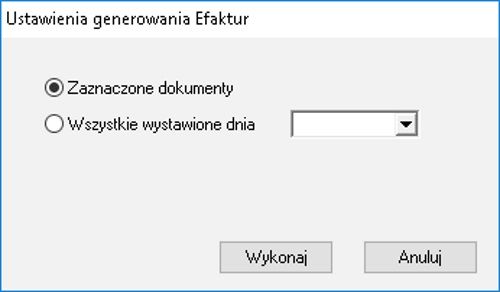 | |
| Po kliknięciu 'Wykonaj' nastąpi generowanie dokumentów. W przypadku braku wymaganych danych np. e-mail pojawi się komunikat: | |
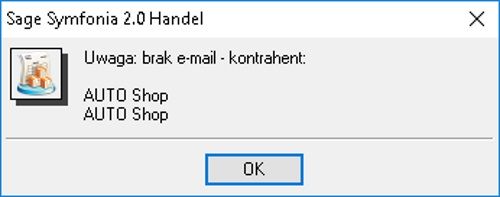 | |
| Brakujące dane należy uzupełnić i ponownie wygenerować e-faktury. | |
| Po eksporcie pojawi się komunikat. | |
 | |
| W efekcie powinniśmy uzyskać kolejny podkatalog z e-fakturami w podanej lokalnej lokalizacji (w pliku konfiguracyjnym w sekcji:
//ścieżka do zapisu wygenerowanych e-faktur keddm_sciezka="W:\\produkt\\66090\\do_eddm\\") | |
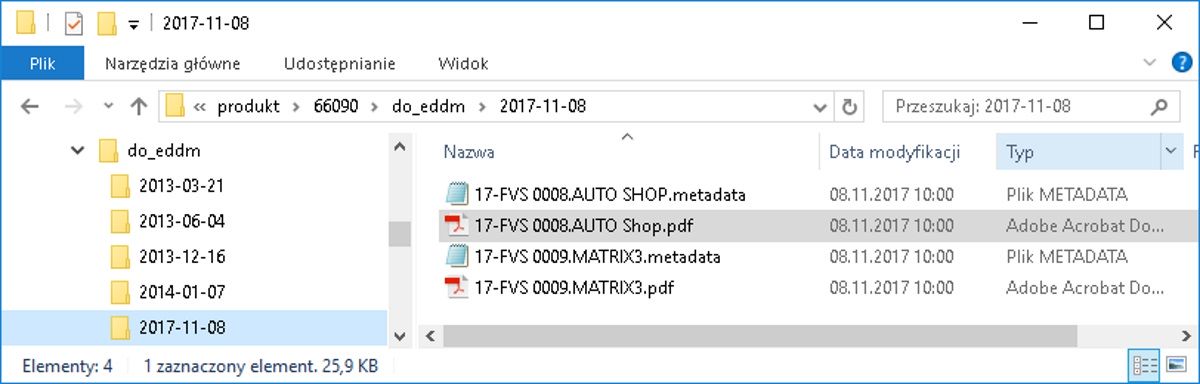 | |
| Następnie przechodzimy do aplikacji Szafir i wysyłamy wskazane dokumenty PDF do archiwum. | |
| Wydruki | |
| Dodatek umożliwia wydruk faktury i jej korekty w układzie e-faktury.
Aby wdrukować fakturę wybieramy Drukuj -> 'Dokument VAT I - efaktura (BLOT)'. Dla korekty będzie to 'Faktura VAT Korygująca - efaktura (BLOT)'. | |
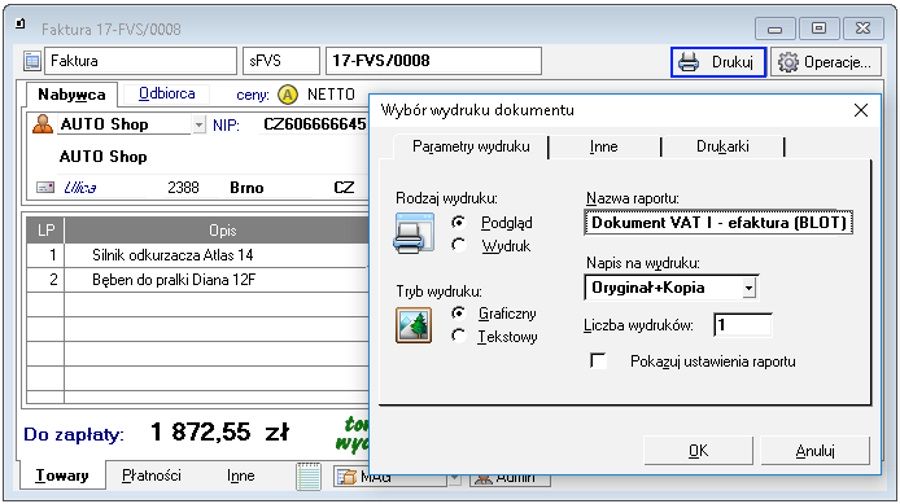 | |
| Otrzymamy: | |
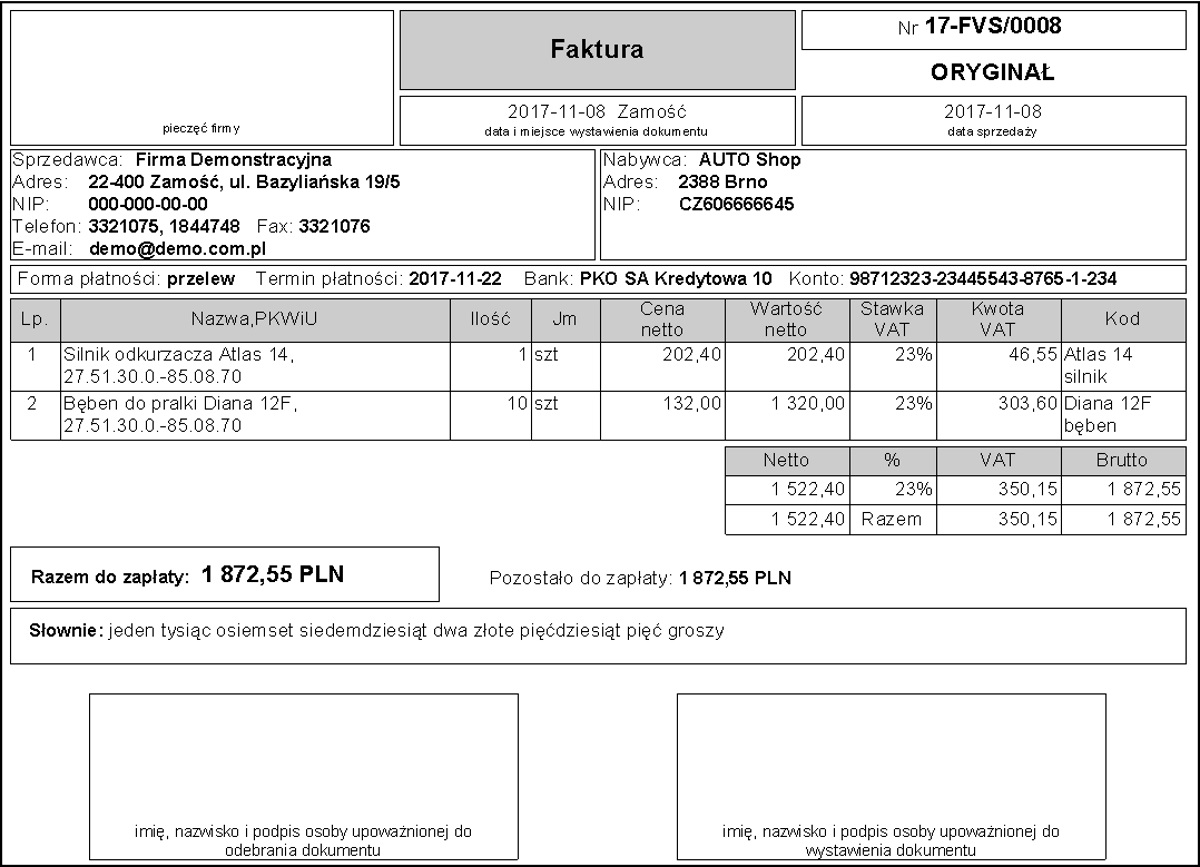 |